Сегодня начинаем разговор о том
как начать бизнес в интернете,
используя для этого свой сайт.
В начале нужно осуществить
Выбор Хостинга и Домена
для своего сайта
Ваш сайт должен где то размещаться.
Это не может быть Ваш компьютер,
так как к нему должен быть круглосуточный доступ.
Всё великое множество сайтов интернета размещается
на серверах хостингов, которых тоже очень много.
Вообще, хостинг — это место на сервере хостинговой компании,
где будут находиться файлы Вашего сайта.
Сервер — это мощный компьютер, который постоянно подключен к Интернету.
Поэтому Ваш сайт будет постоянно доступен в любое время суток.
Хостинги бывают бесплатные и платные.
Если у Вас планируется серьёзный бизнес,
то хостинг нужно выбирать платный.
Выбор хостинга очень важен.
Основные требования к хостингу:
1.Стабильный
2.Надежный
3.Хорошая служба поддержки
Информацию по подбору идеального хостинга можно посмотреть в
проекте Евгения Попова «Хостинг-ниндзя» + беспроигрышный конкурс…
Открывается по ссылке : http://hosting-ninja.ru/
Там есть ТОП-10 ХОСТИНГ-ПРОВАЙДЕРОВ и их краткая характеристика.
Один, из популярных и широко используемых, — хостинг- timeweb,
который отвечает всем этим требованиям.
Я тоже пользуюсь этим хостингом.
Адрес в интернете: http://www.timeweb.ru
Информация на серверах хранится по определённым адресам,
которые называются доменами.
Сделать правильный
выбор хостинга и домена —
очень важно для сайта.
Домен (доменное имя) — это адрес Вашего сайта в сети Интернет
и оно должно быть уникальным.
Есть понятие доменной зоны, с привязной к географии зоны: ru, com, и т.д.
Советую регистрировать доменное имя в зоне .ru, поскольку стоят они дешевле,
да и яндексом лучше индексируются.
Подбор доменных имён можно делать с помощью сервиса: ru.cenver.
Это центр регистрации доменов. Подобрав, свободное на сегодня и
уникальное доменное имя, нужно ещё проверить его историю.
Правильно выбирать доменное имя без истории и эту проверку
можно осуществить с помощью сайта: red.ru.
Находим по адресу: https://www.reg.ru/
После ввода доменного имени на проверку возможны два варианта:
1.Доменное имя не найдено — это хорошо (нет истории)
2.Стоимость запроса 90 руб. Платить не нужно, так как понятно, что история
была и невозможно узнать, какая именно. Такое имя не нужно брать.
В дальнейшем доменное имя нужно регистрировать у того же хостинга,
который Вы выберете, так как технически это намного удобнее.
Доменное имя регистрируется на паспортные данные.
Осуществив выбор хостинга и домена, нужно их купить.
Выбрав, например, хостинг timeweb
нужно на нём зарегистрироваться
и выбрать тарифный план, советую выбирать тариф — optimo.
Цена 1600 руб. в год.
Например, выбираем тариф- optimo. сроком на 1 год , получаем доменное имя (домен) в подарок.
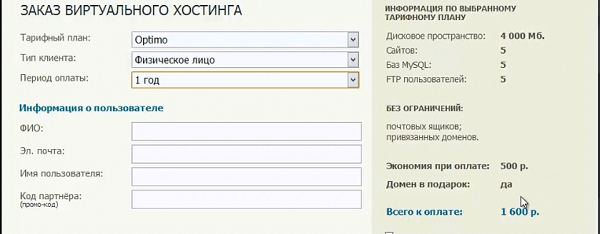 Заполняем информацию о пользователе, идём на,указанную Вами, электронную почту:
Заполняем информацию о пользователе, идём на,указанную Вами, электронную почту:
Получаем информацию, регистрация завершена и для Вас открыт аккаунт
(учётная запись пользователя): имя пользователя, пароль,
другая техническая информация и всё это выслано на адрес Вашей электронной почты.
Эту информацию нужно надёжно сохранять.
После регистрации хостинга можно пользоваться
хостингом 10 дней бесплатно, (попробовать), а затем оплатить.
Оплатить Хостинг можно с панели timeweb, но удобнее это делать, зайдя в свой аккаунт.
Если выбрали тариф optimo и заплатили 1600 руб.,
то доменное имя получаете бесплатно.
Оно будет в специальной папочке подарок и его будет нужно активировать.
Вообще, доменное имя на timeweb стоит 150 руб.,
если регистрироваться на любое число месяцев меньше года.
И так, в письме находим информацию:
1.Панель:https://cp.timeweb.ru (в виде ссылки)
2.Логин: …..
3.Пароль: ….
4.Другую информацию.
По ссылке попадаем в панель входа timeweb.
Вводим логин, пароль и мы уже, собственно, в панели timeweb.
Ниже показано как это выглядит в новом интерфейсе
(есть ещё и старый интерфейс, он тоже работает).
Здесь все иконки слева (открывая их можно посмотреть, что это такое),
справа — быстрый доступ.
Среди иконок можно найти, в частности, — оплата и список бонусов
(там подарок — доменное имя). Здесь же его можно активировать.

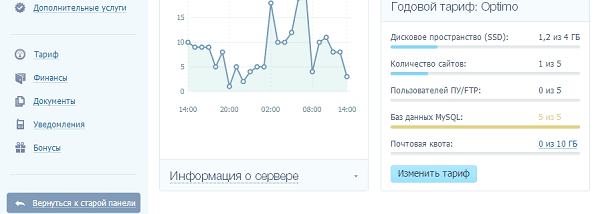 Чтобы начать создавать свой сайт делаем следующее.
Чтобы начать создавать свой сайт делаем следующее.
С начало идём в управление доменами:
1. Зарегистрировать новый домен, если его у Вас нет
и если он есть в списке бонусов его нужно активировать, (оплата пойдёт бонусом).
Регистрировать домен нужно всегда, не зависимо от срока выбора хостинга
и способа оплаты.
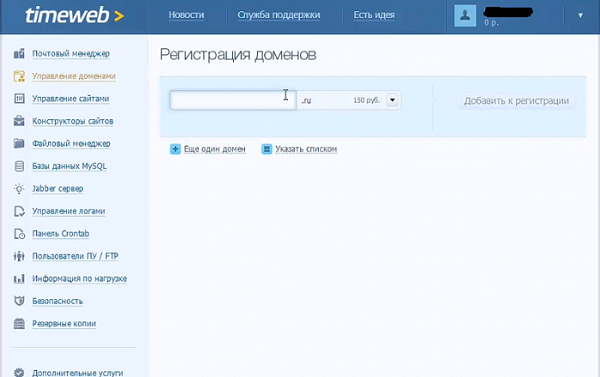
Вводим имя домена, которое Вы заранее подобрали,
и когда появиться зелёная галочка, обозначающая что домен свободен,
нажимаем добавить к регистрации.
2. В появившемся окне видим — выбрать администратора,
у Вас его пока нет, поэтому выбираем — добавить администратора.
Появляется окно.
Заполняем его и нажимаем создать.
Появляется администратор ( в предыдущем окне) выбираем его и
нажимаем зарегистрировать домены. Выпадает окно оплата услуг.
Выбираете как будете платить — способов много, например, Яндекс Деньги.
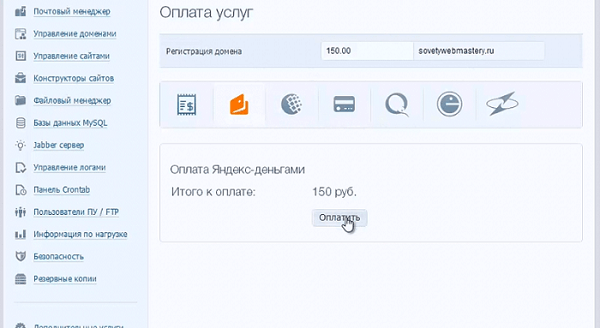
Понятно, что предварительно, у Вас должны быть зарегистрированы кошельки
на Яндексе и на Webmoney. Лучше иметь оба кошелька.
Или выбрать другой способ оплаты.
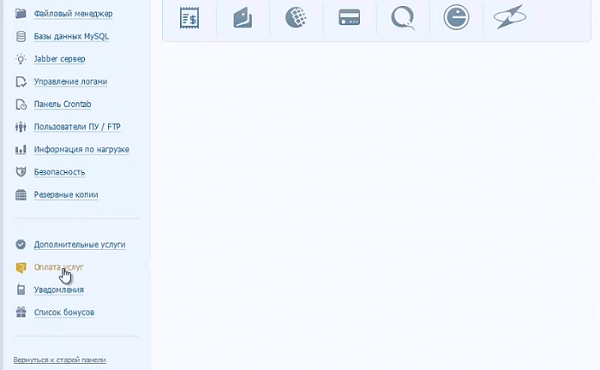
Можно оплатить иначе, выбрав иконку слева — оплатить услуги, и если
идет ознакомительный период (10 дней) то видим:
Допустим — оплатить хостинг тариф — optimo сроком на 1 год.
Срок подбираете сами.
Затем идёте опять в управление доменами, смотрите появился ли там Ваш домен.
Хочу заметить, что регистрация домена занимает какое то время,
то есть происходит не мгновенно. (Может быть несколько часов).
Сообщение о регистрации будет на почте.
Затем его будет нужно привязать к сайту,
но это потом, пока продолжаем работу дальше.
На панели выберем (в левом верхнем углу) — timeweb.
В «быстрых действиях», последовательно, выбираем:
1.установить cms.
2.блоги
3.wordpress(бесплатно)
Дальше нажимаем — установить приложение.
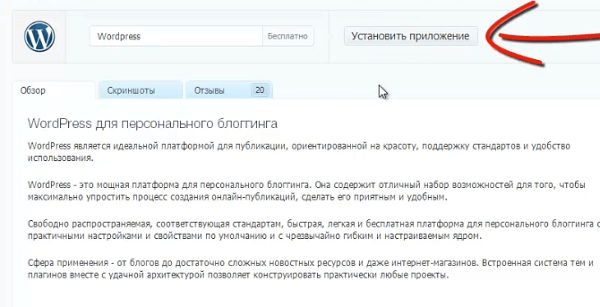
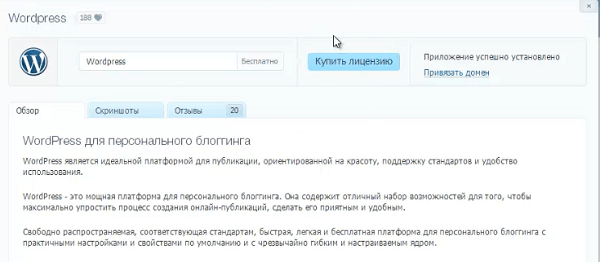
После того как приложение установится,
wordpress даст дополнительный бесплатный домен 3-го уровня,
который можно потом заменить на свой.
Можно считать, что сайт успешно создан.
Нажимаете привязать домен,
открывается окно в котором ничего не будет видно сразу,
так как должно пройти какое то время,
пока домен пропишется на хостинге
(может быть несколько часов).
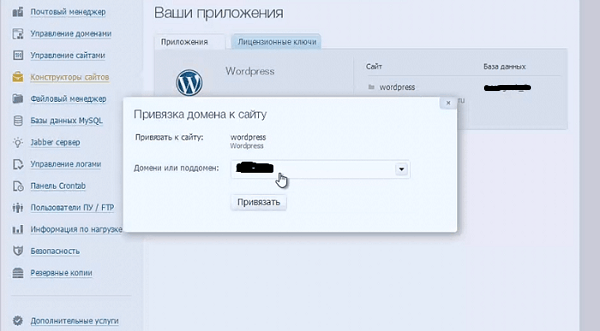
В строке домены, скорее всего будет пусто и только когда домен будет зарегистрирован, оплачен и привязан к сайту он там появится.
Окончательно это можно сделать,
работая в иконке: Конструкторы сайтов
И так заходим в Конструкторы сайтов.
В правом верхнем углу видите: У вас:1 приложение,
нажимаете и привязываете домен, если он прописался.
Идем дальше, после всего этого на вашей почте будет письмо
с информацией , о том, что установлено приложение,
где будет и адрес точки входа на сайт.
По ссылке на точку входа, используя, указанный логин и пароль,
попадаете на сайт. Иначе, заходите на свой сайт:
Видите приветствие WordPress.
С приглашением посмотреть документацию.
Здесь уже можно посмотреть свой сайт.
Можно перейти на свой сайт,
(нажимая на «Перейти на сайт» — лучше 2-й кнопкой,
и выбираете — открыть ссылку в новой вкладке).
Возвращаетесь на консоль, закрываете эту картинку
(крестик в правом верхнем углу) и получаем рабочий вид консоли.
То есть то, что находится внутри Вашего сайта — его управление.
Если будет сообщение, что нужно обновить версию wordpress,
то нужно это сделать. Нажать обновить и в следующем окне
(голубая кнопочка) ещё раз обновить и
подождать пока это совершится.
Там будет информация о WordPress, можно её почитать,
но для работы на сайте это не очень нужно.
И так что же в результате.
Снова идёте управление доменами и если Ваш уже прописался,
то идёте Конструкторы сайтов, заходите в ваши приложения и
выбираете привязать домен, появится ещё одно окно, в нём выбираете свой домен
и ещё раз нажимаете привязать.
В результате на хостинге TIMEWEB Вы имеете свой сайт,
который в интернете открывается по имени Вашего домена и выглядит,
например, так:
Теперь нужно подобрать тему (вверху будет другая картинка) или,
иначе говоря, шаблон ( есть бесплатные и платные) и начинать его заполнять.
О том как работать, используя консоль сайта, то есть,
как им управлять, поговорим в следующих постах.
Лариса Тимощенко
Продолжение следует.

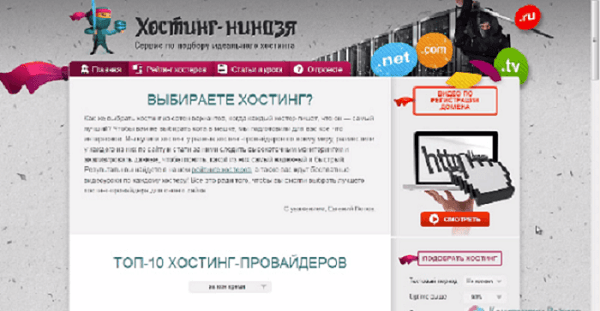
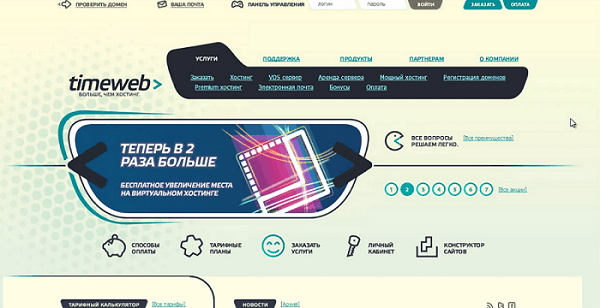
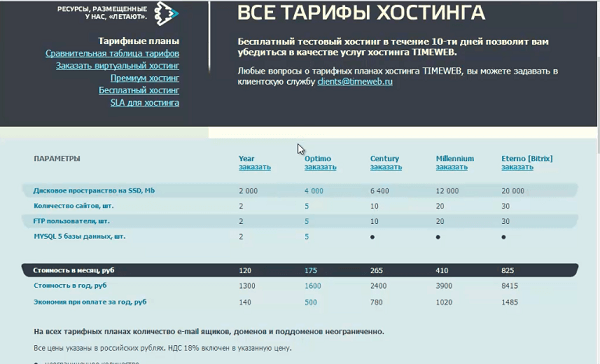
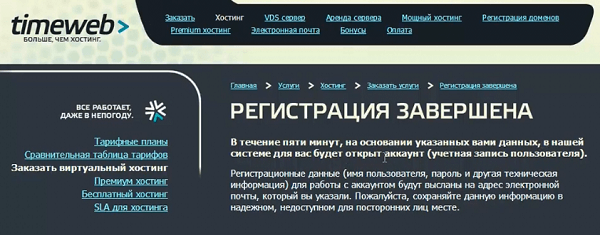
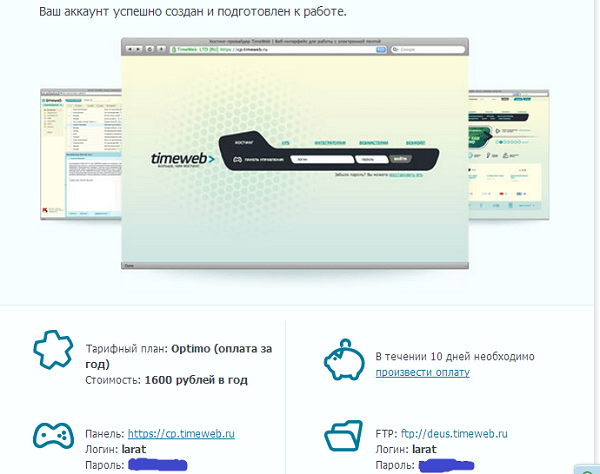
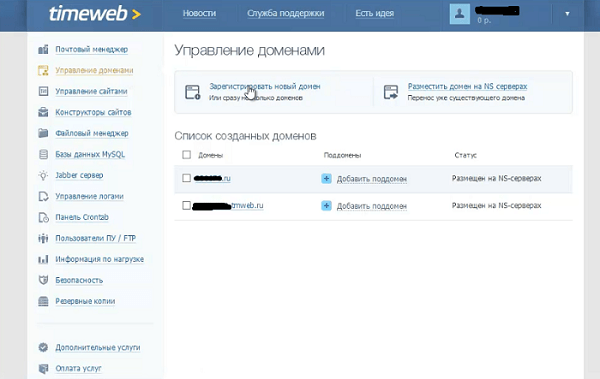
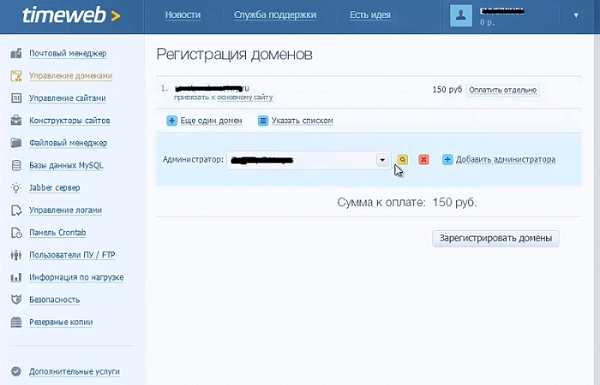
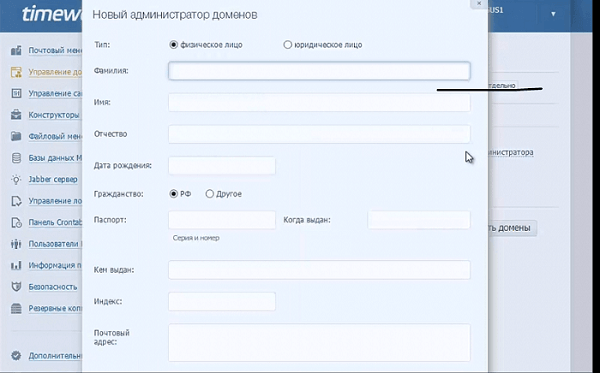
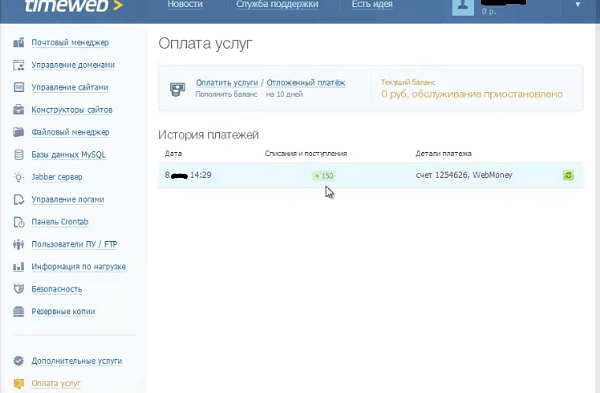
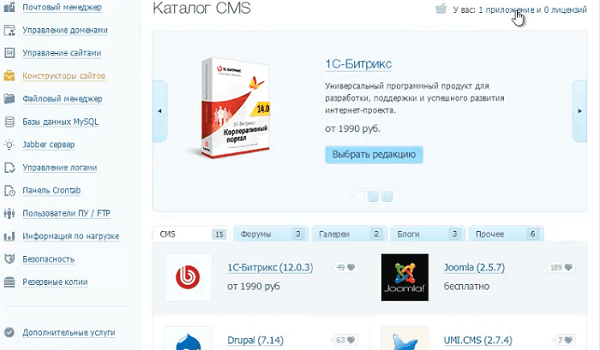
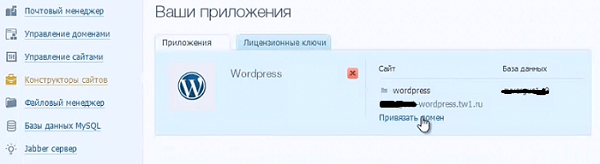
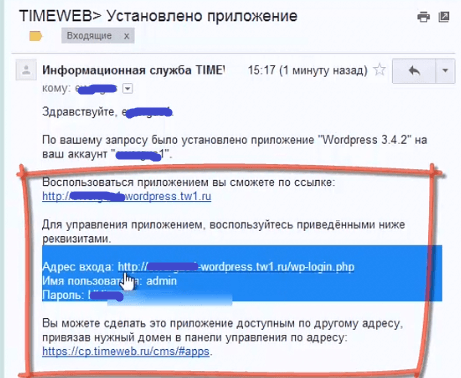
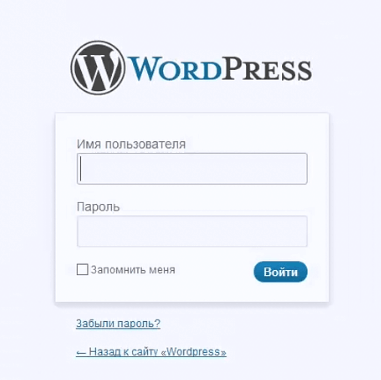

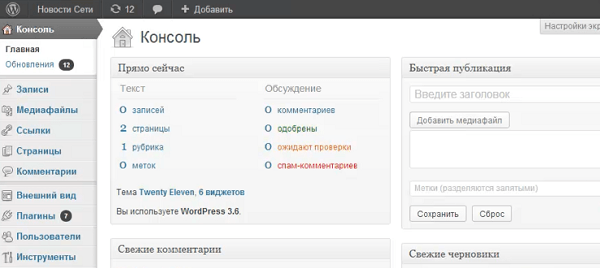
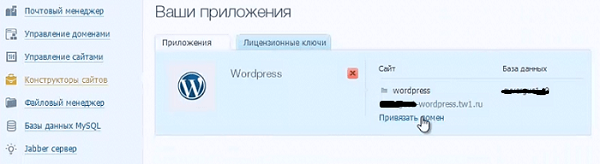
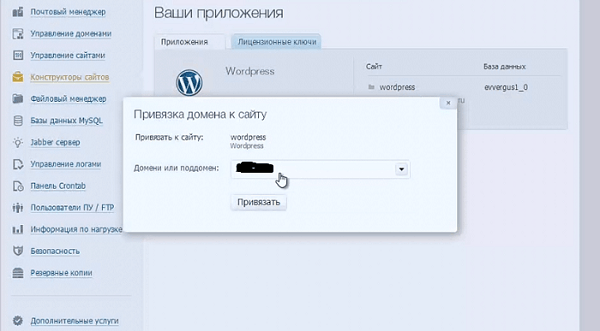
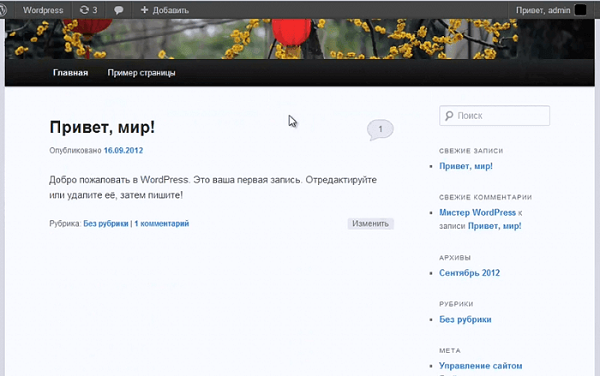



















![]:-> ]:->](https://larat.ru/wp-content/themes/ab-inspiration/inc/qipsmiles/smiles/devil.gif)
























